OCI VM 고정 IP 설정
이번 문서는 오라클 클라우드 Free Tier 계정을 생성하고 로그인한 상황을 전제로 합니다. 만약에 현재 오라클 클라우드 계정이 없는 상태라면, 다음 문서를 참조하여 오라클 클라우드 계정을 만들고 OCI 콘솔에 로그인하시기 바랍니다.
이번 문서에서는 OCI 콘솔에서 OCI Linux VM 인스턴스를 생성하는 절차를 소개합니다. OCI Linux VM 인스턴스 생성 문서는 다음과 같은 목차로 진행됩니다.
사전 준비
OCI Linux VM 인스턴스에 고정 IP를 설정하는 문서는 다음과 같은 자원이 이미 만들어져 있다는 것을 가정하고 진행합니다.
OCI 자원 준비
다음 자원이 없다면 “자원 생성 참조 문서“를 참조하여 해당 자원을 생성하시기 바랍니다.
| 자원 유형 | 자원 이름 | 소속 Compartment | 추가 설명 | 자원 생성 참조 문서 |
|---|---|---|---|---|
| Compartment | sanbox | root > sandbox | . | Compartment 추가 |
| VCN | demo_vcn | root > sandbox | 80포트를 공개하는 Custom_Security_List를 포함할 것 | 간편 VCN 만들기 |
| Compute | demo_linux_vm | root > sandbox | 참조 문서는 2.3절(SSH 접속) 까지만 진행 | Oracle Linux VM 인스턴스 생성 |
Compute 고정 IP 설정
OCI Compute Instnce에 고정 IP 설정은 다음과 같은 절차로 진행합니다.
- 고정 IP(Reserved IP) 생성
- OCI Compute Instance 상세 페이지 이동
- VNIC의 공개 IP 제거
- VNIC에 공개 IP에 앞에서 설정한 고정 IP 설정
다음 이미지와 같은 demo_linux_vm을 이 문서의 시작점으로 합니다. 이 VM은 공개 IP로 129.213.112.109을 사용합니다.
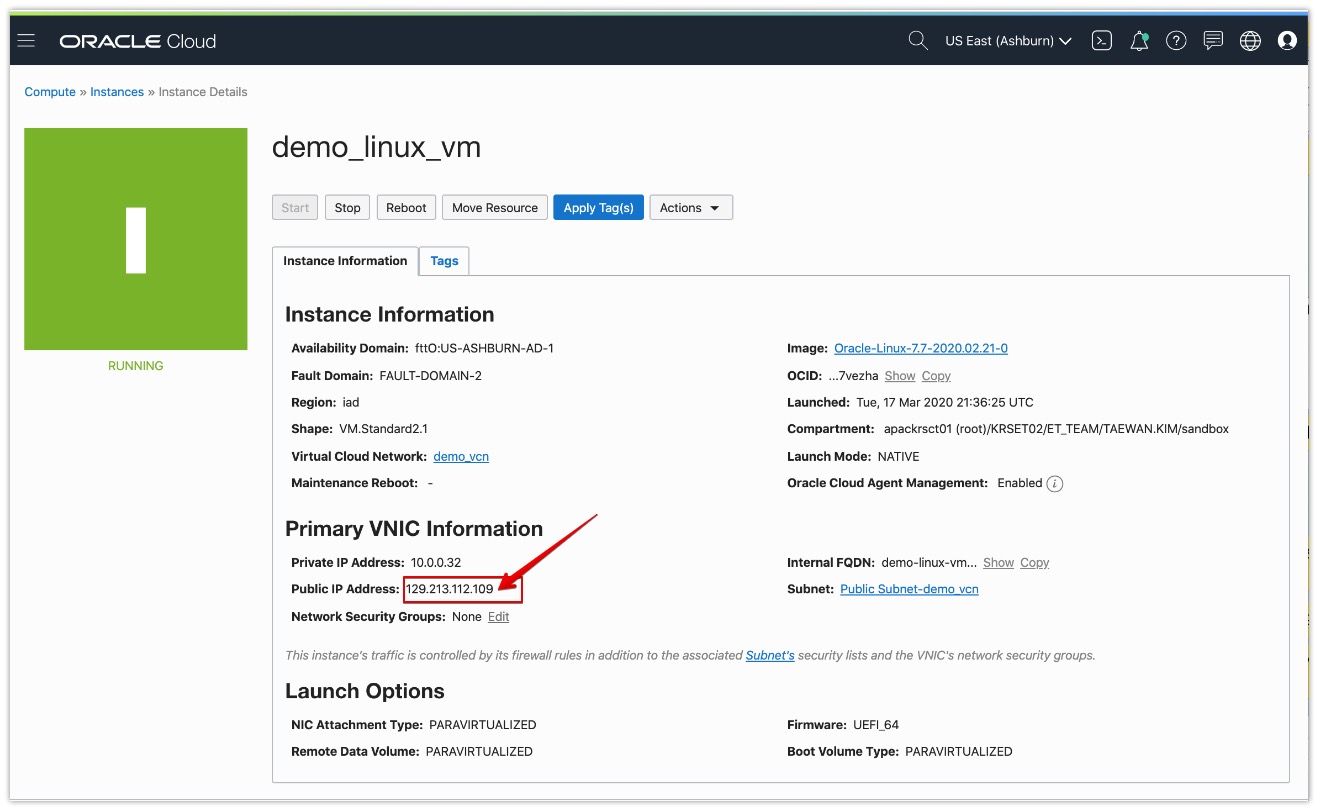
Public Reserved IP 생성
Public Reserved IP1는 관리 페이지는 다음 메뉴 패스로 이동합니다.
다음 이미지는 위 메뉴 패스 이동을 표현합니다.
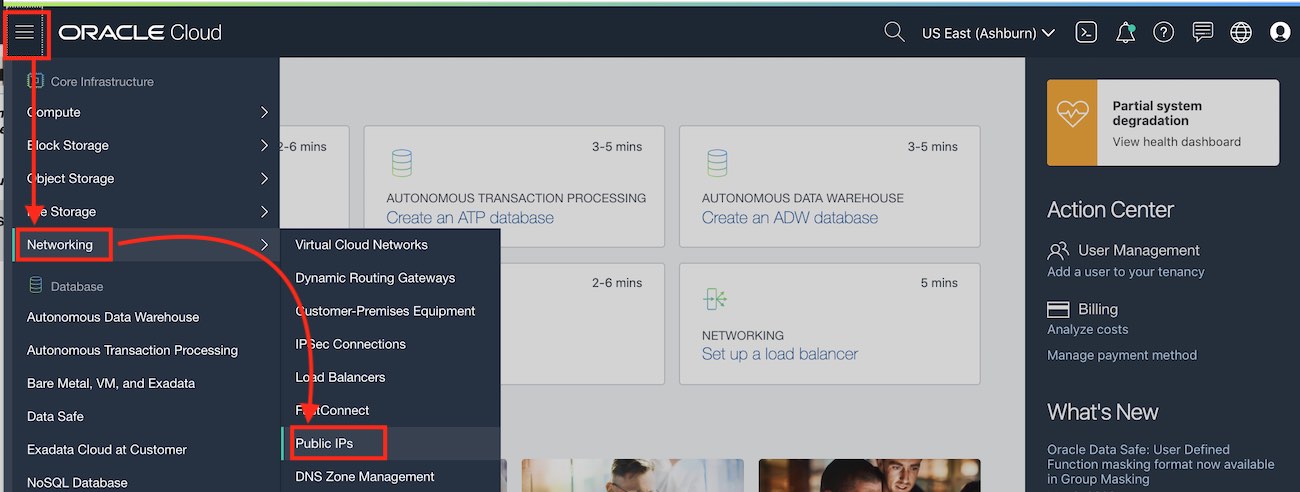
위 메뉴 패스로 Public IP 관리 페이지로 이동할 수 있습니다. 새로운 공개 고정 IP를 만들기 위해서 Public IP 관리 페이지의 “Create Reserved Public IP” 버튼을 클릭합니다.
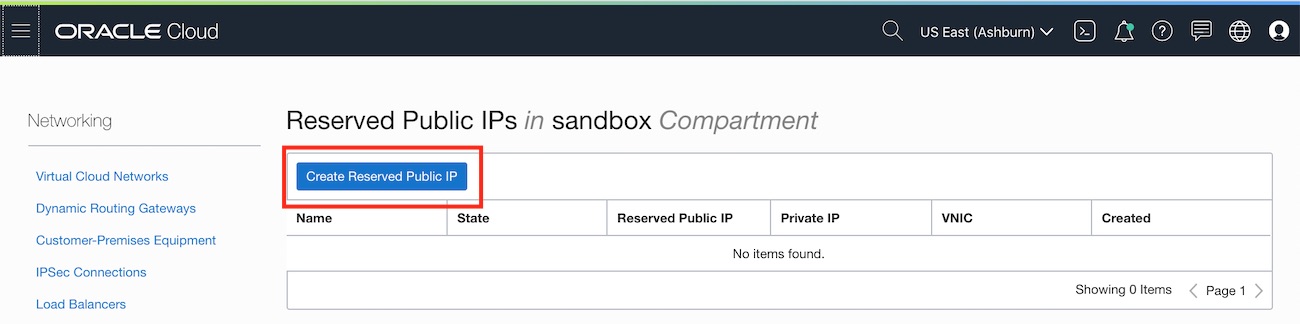
Create Reserved Public IP 폼이 출력되면 다음과 같이 설정합니다.
| 설정 항목 | 설정값 |
|---|---|
| Name | demo_reserved_ip |
| Create in Compartment | root/sandbox |
위 설정값을 입력하고 “Create Reserved Public IP” 버튼을 클릭합니다.
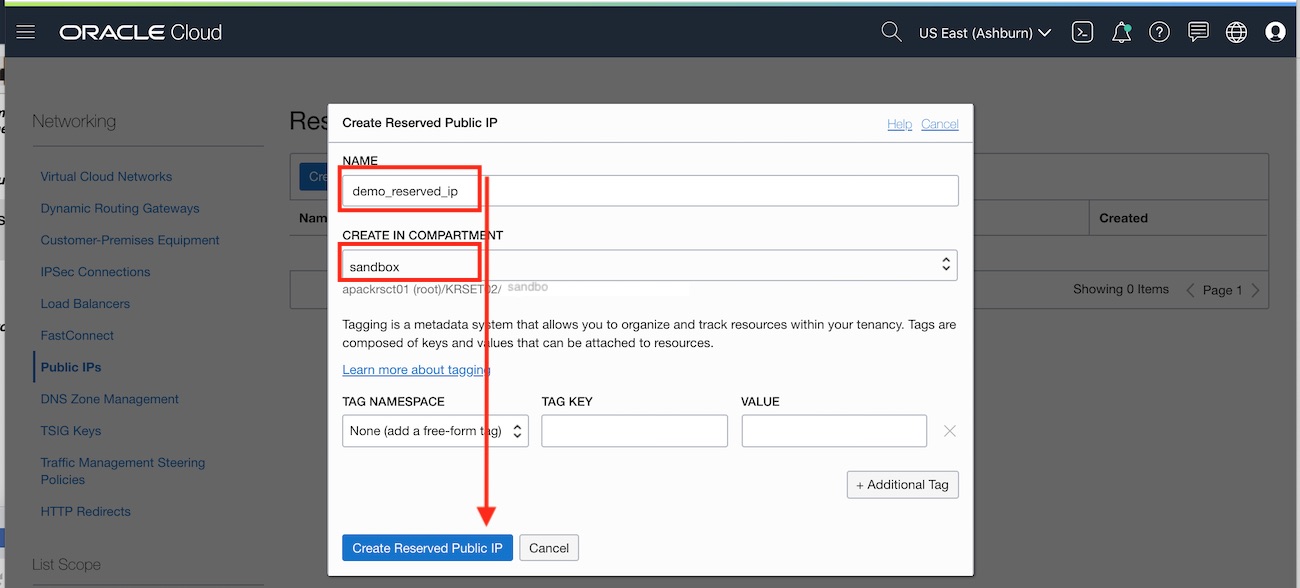
예약 공개 IP는 다음과 같이 만들어집니다. 현재 만들어진 공개 IP는 다음과 같습니다.
- Public IP: 150.136.31.162
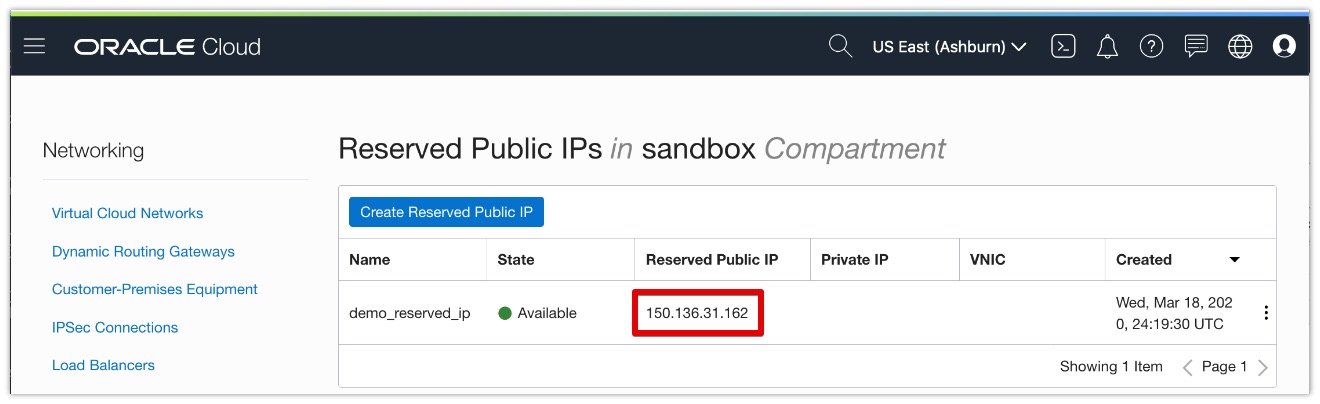
예약 공개 IP 설정
위 메뉴 패스로 OCI Compute 인스턴스 관리 페이지로 이동합니다. Compartment를 root/sandbox를 선택하고 출력되는 인스턴스 목록 중에서 demo_linux_vm 링크를 클릭합니다.
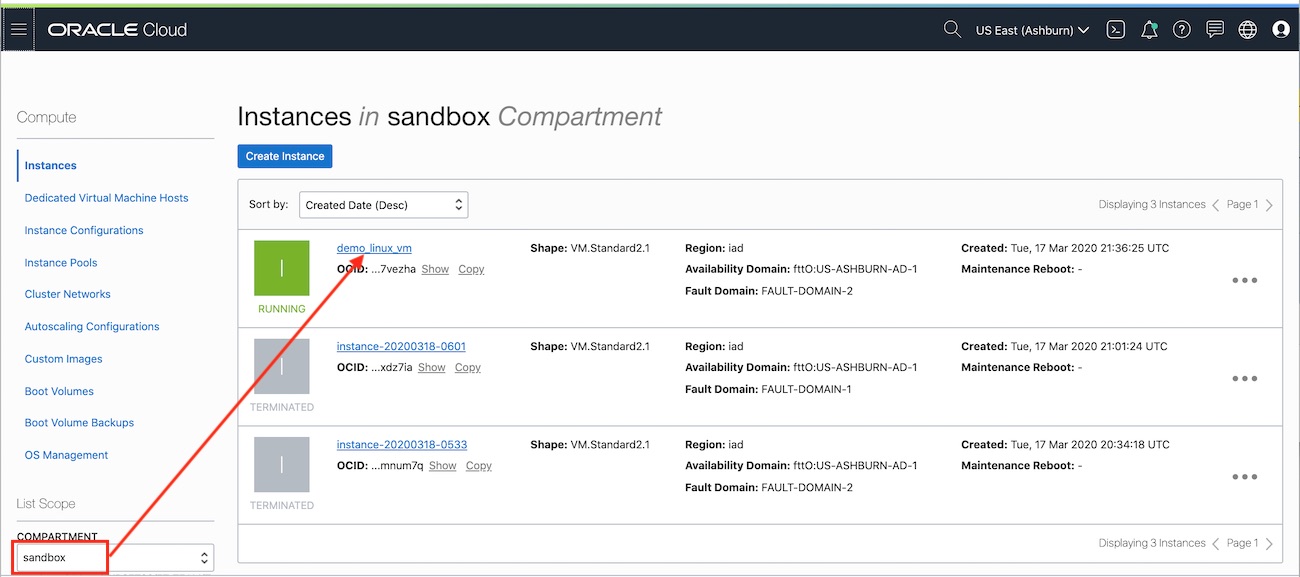
demo_linux_vm 인스턴스 상세 페이지에서 현재 공개 IP가 129.213.112.109로 설정되어 있습니다. 왼쪽 메뉴에서 Attached VNICs 링크를 클릭합니다. Attached VNICs를 클릭하면 나타나는 Attached VNICs 목록 중에서 공개 IP가 129.213.112.109로 설정된 VNIC의 링크를 클릭합니다. 이 링크를 클릭하면 VNIC 상세 페이지로 이동합니다.
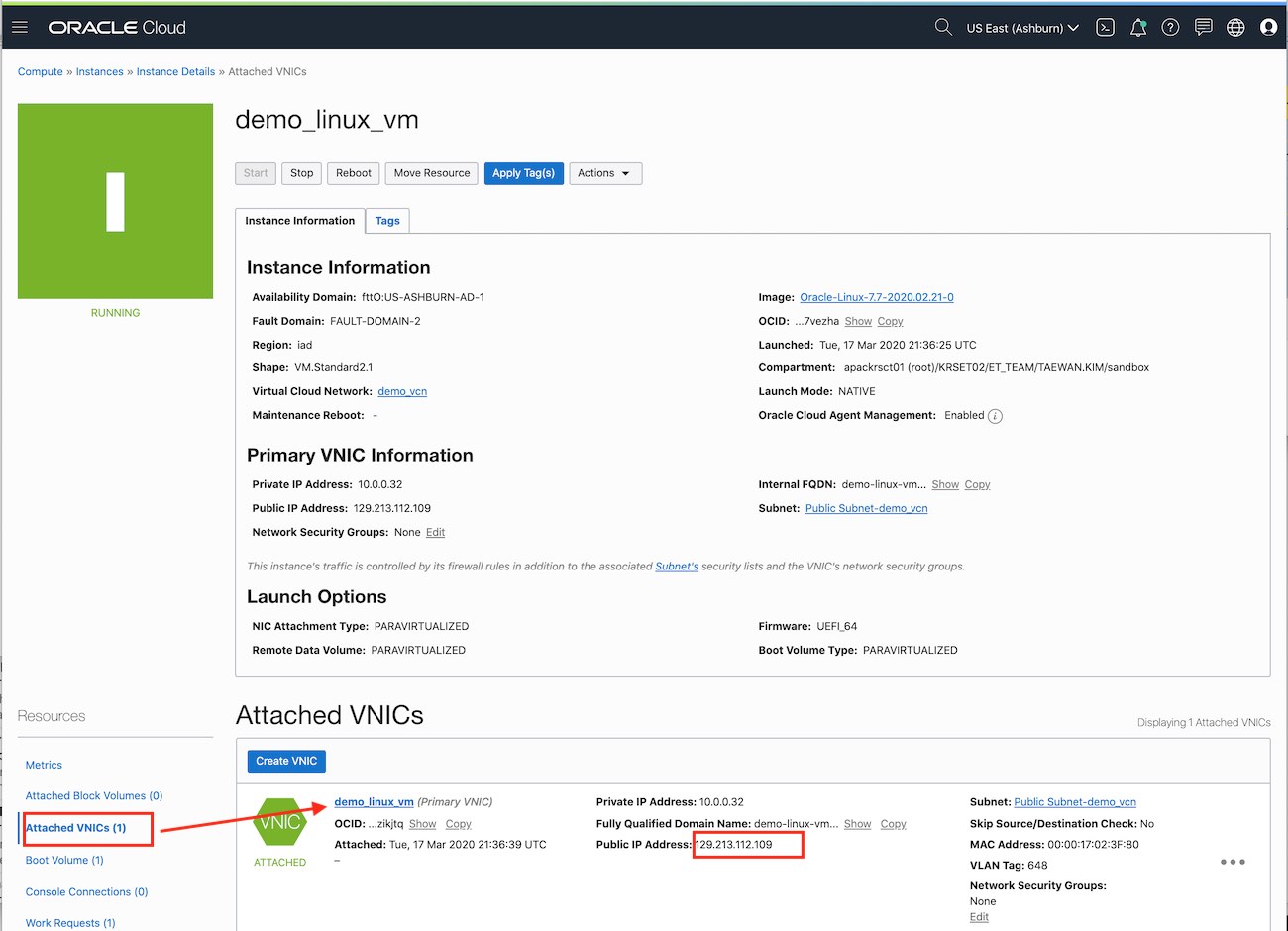
VNIC 상세 페이지에서 왼쪽 메뉴에서 IP Addresses를 클릭합니다. 그리고 공개 IP가 129.213.112.109인 IP의 편집 메뉴를 다음 이미지와 같이 실행합니다.
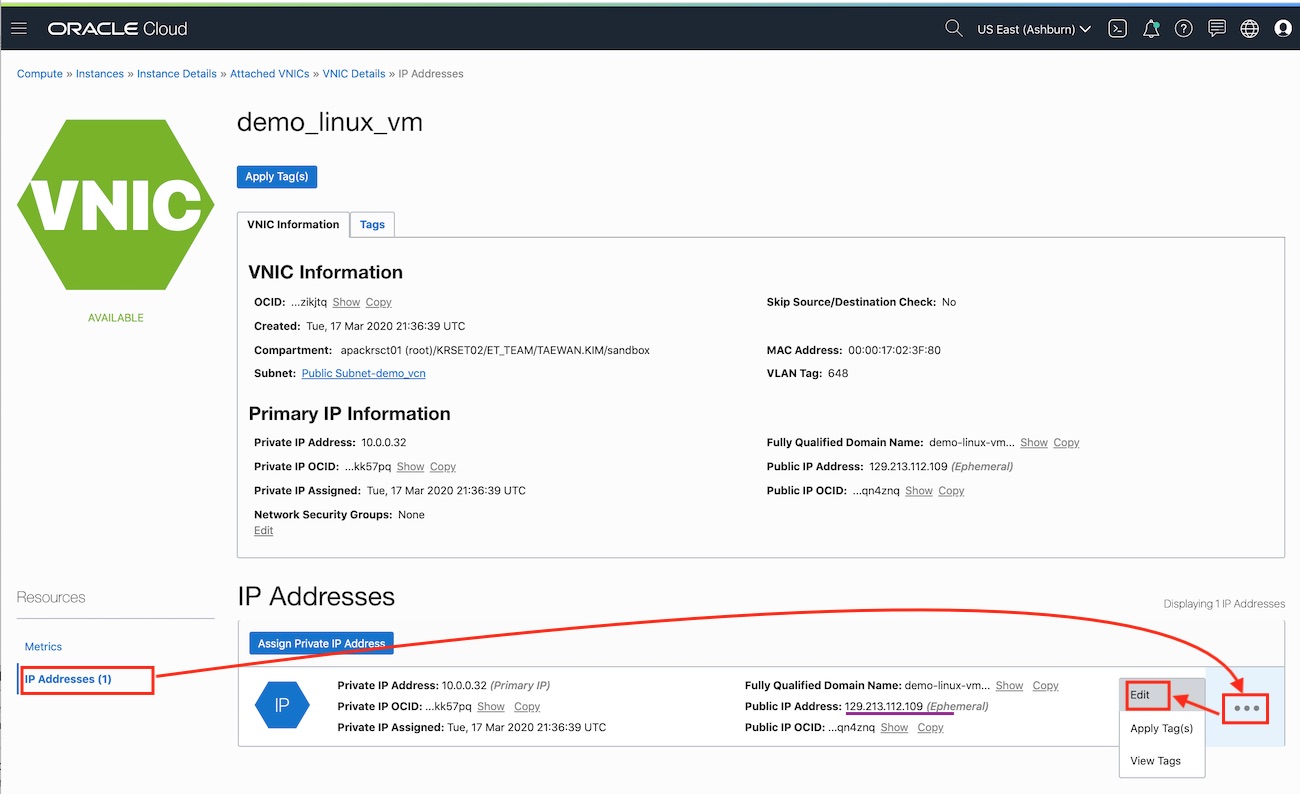
Public IP Address 편집 페이지에서 NO Public IP을 선택하고 기존에 설정된 공개 IP를 제거합니다. 그리고 Update 버튼을 클릭하여 변경 사항을 저장합니다.
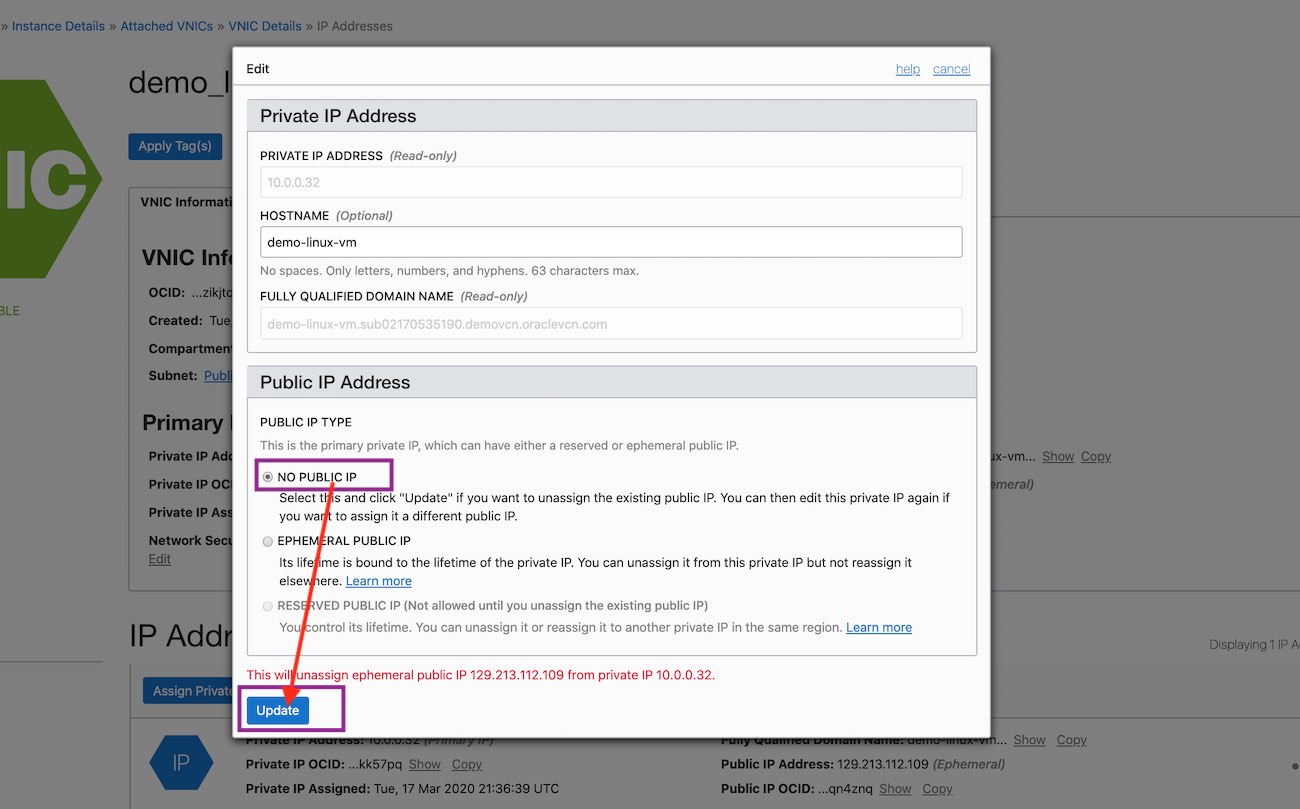
이제 공개 IP가 할당되지 않은 상태를 확인할 수 있습니다. 이제 다시 다음 이미지와 같이 편집 메뉴를 실행합니다.
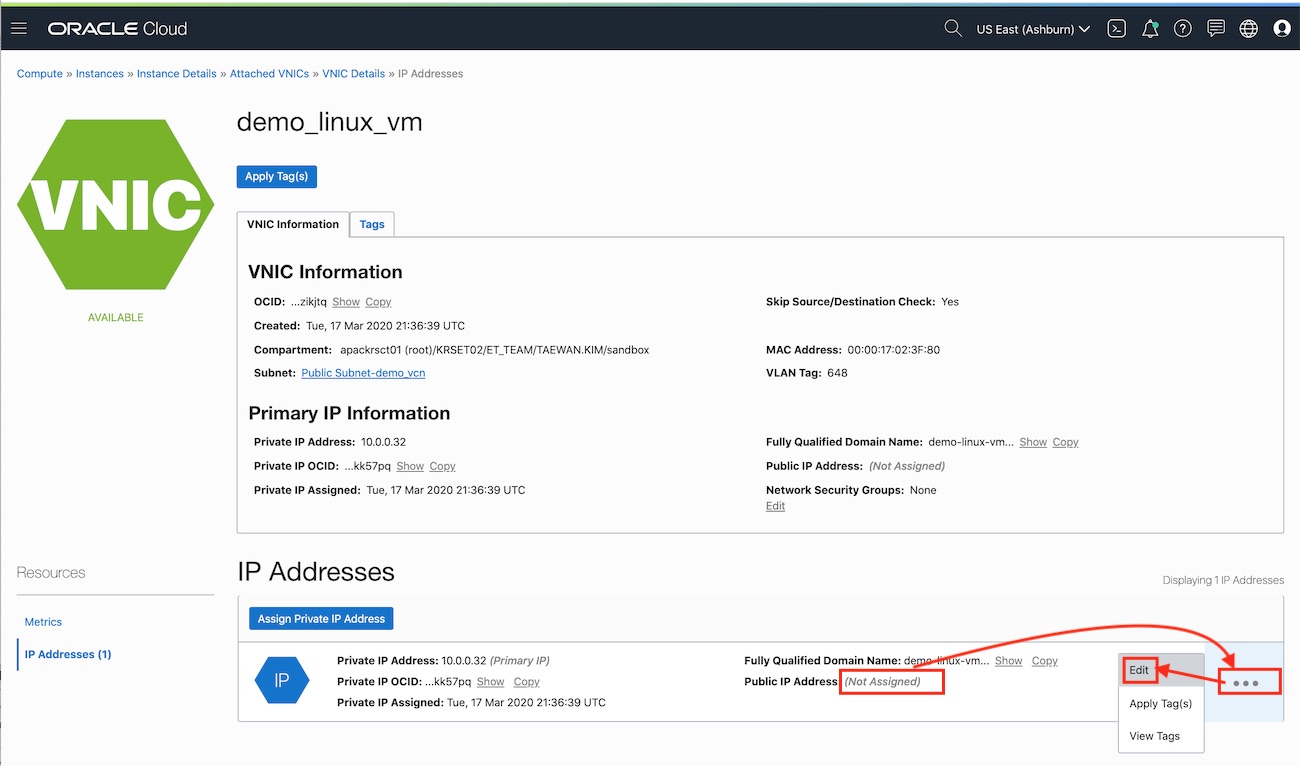
Public IP Address 편집 페이지에서 다음과 같이 설정합니다.
| 설정 항목 | 설정값 |
|---|---|
| Public IP Type | Reserved Public IP 선택 |
| Compartment | root/sandbox 지정 |
| Reserved Public IP | demo_reserved_ip 선택 |
위와 같이 설정하고 다음 이미지와 같이 update 버튼을 클릭합니다.
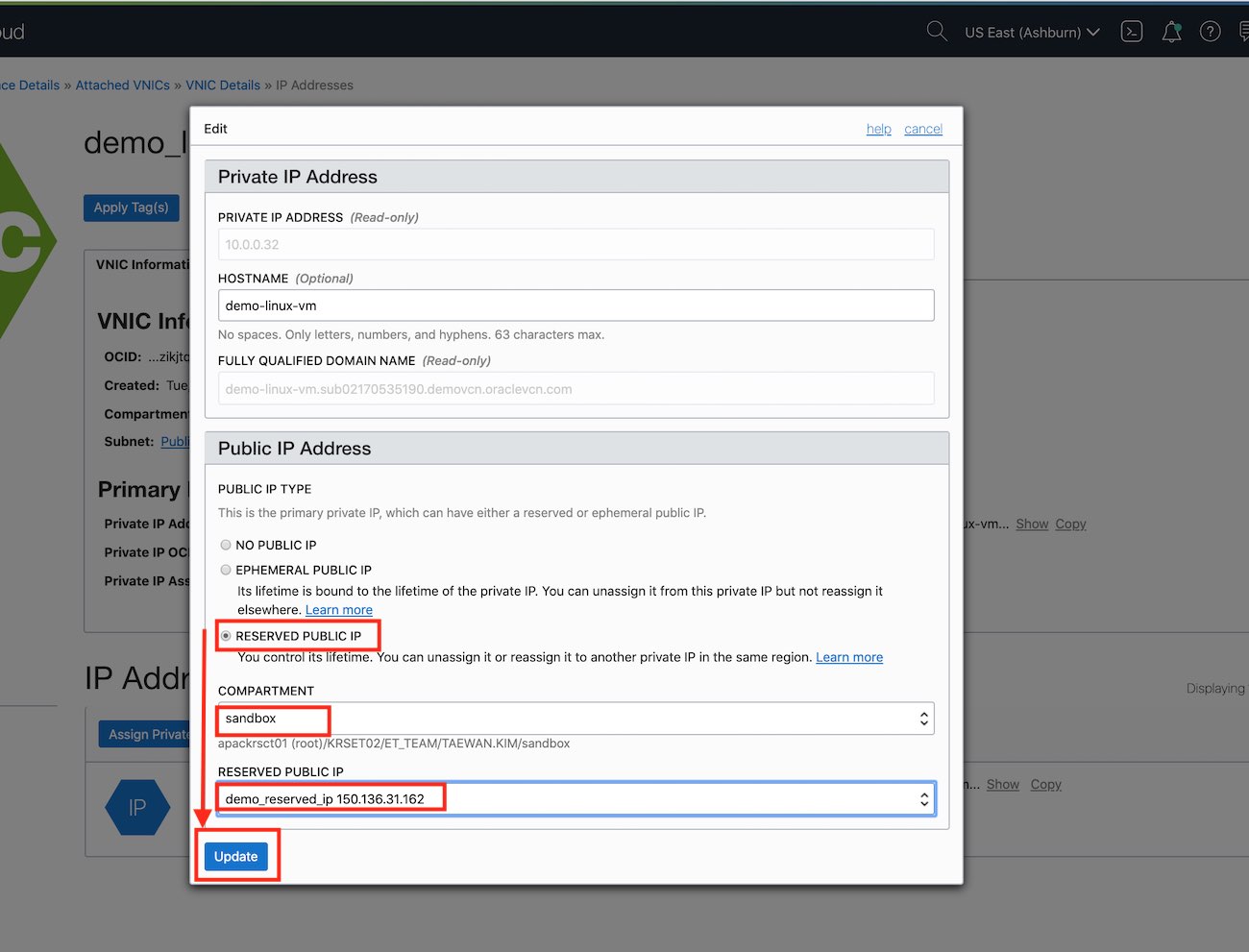
이제 demo_linux_vm에 공개 IP가 150.136.31.162로 설정된 것을 확인할 수 있습니다.
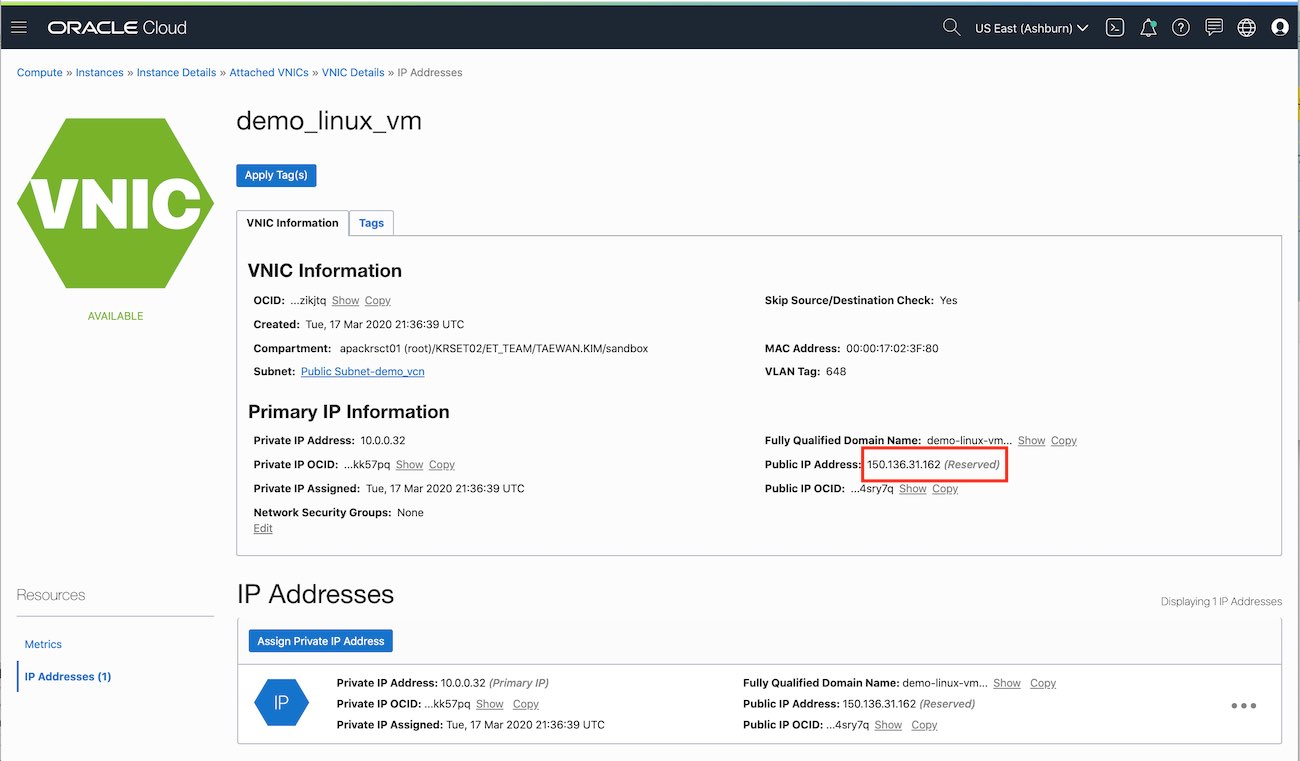
- Public Reserved IP를 OCI에서는 공용 IP로 번역합니다. [return]
